Top 4 moduri de a recupera fotografii / videoclipuri pierdute după actualizarea iOS 12
Apple a făcut recent actualizarea iOS 12 disponibilă pentru dispozitivele sale bazate pe iOS și este posibil să îl fi instalat pe al tău dacă a fost acceptat. După instalarea actualizării, unii utilizatori s-au plâns Actualizarea iPhone a pierdut fotografii și videoclipuri. Fotografiile și videoclipurile de pe dispozitivele lor au dispărut brusc ca și cum ar fi fost eliminate.
Dacă ați pierdut fotografii pe iPhone XS / XSMAS / XR / X / XS / X Plus / 8/7/6/6 Plus / 5s, iPad după iOS 12.3 / 12.2 / 12 Actualizare și cauți o modalitate de a obține fotografiile și videoclipurile pierdute atât înapoi, cât ai venit. la locul potrivit. În ghidul următor, veți afla cum puteți recupera fotografiile și videoclipurile pe care le-ați pierdut după actualizarea dispozitivului la iOS 12. Ghidul arată chiar și metode care nu necesită să aveți o copie de rezervă a dispozitivului dvs. capabil să restaureze conținutul.
- Partea 1. Recuperați fotografiile / videoclipurile șterse după actualizarea iOS 12 fără backup
- Partea 2. Restaurați selectiv fotografiile / videoclipurile pierdute după actualizarea iOS 12 de la backup-ul iTunes
- Partea 3. Restaurați fotografiile / videoclipurile pierdute din backup-ul iCloud fără resetare
- Partea 4. Modalitățile oficiale de a recupera fotografiile pierdute după actualizarea iOS 12 din Backup
Partea 1. Recuperați fotografiile / videoclipurile șterse după actualizarea iOS 12 fără backup
Cei care au deja o copie de rezervă a iOS-ului lordispozitivele nu trebuie să vă faceți griji pentru conținutul pierdut, deoarece pot restaura cu ușurință fotografiile și videoclipurile din copiile de rezervă. Cu toate acestea, dacă sunteți acel tip sau fată curajoasă care nu a făcut niciodată un backup pentru dispozitivul său iOS, nu puteți utiliza metoda standard pentru a vă restabili conținutul - dar aveți un software care vă va ajuta să vă recuperați fotografiile și videoclipuri indiferent dacă ați făcut o copie de siguranță a dispozitivului sau nu.
Introduceți Tenorshare UltData, o recuperare de date iOSinstrument care vă permite să recuperați iOS 12 actualizați fotografiile șterse de pe dispozitivul dvs. iOS. În plus, acesta ajută la recuperarea altor tipuri de fișiere. Așadar, haideți să consultați modul de utilizare a software-ului pentru a recupera fotografiile și videoclipurile dvs. prețioase.
Pasul 1:Descărcați și rulați software-ul pe computer. Conectați dispozitivul iOS la computer și faceți clic pe Recuperați din dispozitivul iOS din software. În ecranul următor, faceți clic pe butonul Trust și vă va permite să mergeți mai departe.
Pasul 2:Pe ecranul care urmează, trebuie să bifați opțiunea pentru Fotografii și videoclipuri, astfel încât software-ul scanează doar fotografii și videoclipuri pe dispozitivul dvs. iOS. Apoi, faceți clic pe butonul Start Scanare pentru a continua.

Pasul 3: trebuie să așteptați în timp ce software-ul scanează dispozitivul. Când s-a terminat, selectați fotografiile și videoclipurile pe care doriți să le recuperați și faceți clic pe butonul Recuperare din colțul din dreapta jos.

Pasul 4: Alegeți locația în care doriți să fie salvat conținutul recuperat. Puteți selecta fie dispozitivul, fie computerul dvs. ca destinație pentru fotografiile și videoclipurile recuperate.
Acolo te duci. Conținutul pierdut ar trebui să fie acum disponibil fie pe dispozitivul iOS, fie pe computer, în funcție de ceea ce ați ales în ultima etapă a procedurii.
Partea 2. Restaurați selectiv fotografiile / videoclipurile pierdute după actualizarea iOS 12 de la backup-ul iTunes
Dacă ați actualizat iPhone și ați pierdut fotografii și videoclipuridar numai câteva dintre acestea și nu toate, le puteți restabili pe copiile de rezervă iTunes ale dispozitivului iOS. În procedura standard, dacă doriți să restaurați anumite fotografii și videoclipuri, vi se va cere să restaurați o copie de rezervă întreagă lucru pe care cu siguranță nu veți dori să îl faceți, deoarece doriți doar conținutul pierdut înapoi și nu totul.
Din fericire, UltData vă poate ajuta în acest caz cabine. Permite utilizatorilor să recupereze selectiv date, inclusiv fotografii și videoclipuri din backup-urile lor iTunes. Asta înseamnă că nu trebuie să restaurați o copie de rezervă întreagă doar pentru a obține câteva fotografii și videoclipuri.
Pasul 1:Descărcați și lansați software-ul pe computer. Conectați dispozitivul iOS la computer și faceți clic pe opțiunea Recuperare din fișierul de backup iTunes în partea de sus. Alegeți backup-ul în care se află fotografiile și videoclipurile dvs. și faceți clic pe butonul Start Scanare.
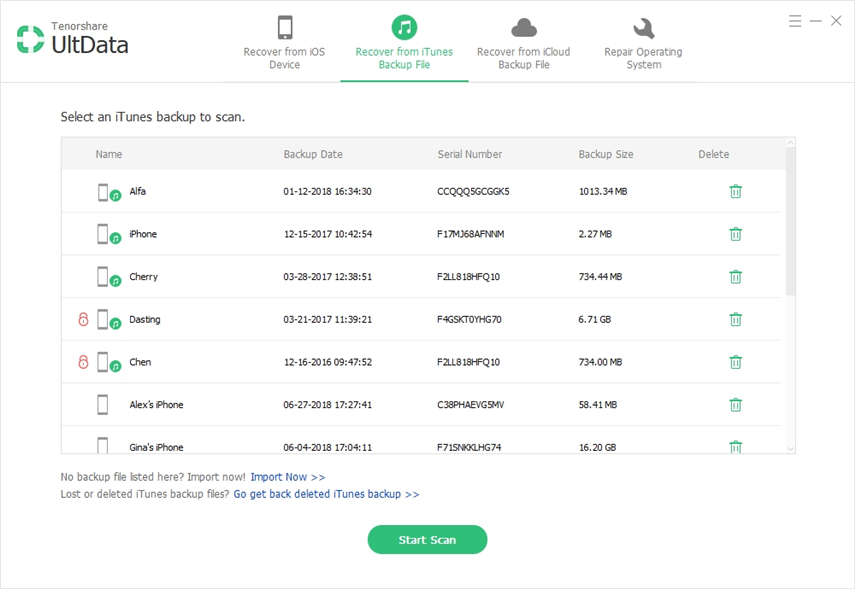
Pasul 2:Veți vedea previzualizările fișierului când software-ul a terminat scanarea copiei de rezervă iTunes. Selectați conținutul pe care doriți să îl recuperați și faceți clic pe butonul Recuperare din colțul din dreapta jos.
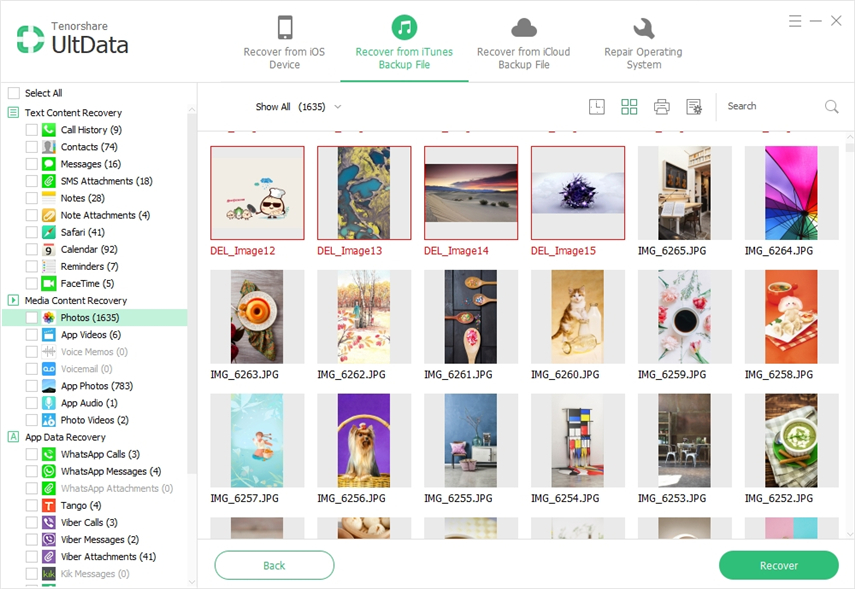
Pasul 3: Fotografiile și videoclipurile alese vor fi extrase din backup-ul dvs. iTunes și vor fi salvate pe dispozitiv sau pe computer.
Partea 3. Restaurați fotografiile / videoclipurile pierdute din backup-ul iCloud fără resetare
După cum poate știți deja, restabilirea unui iCloudbackup necesită, de asemenea, resetarea dispozitivului. Mulți utilizatori nu ar dori să facă asta doar pentru a recupera câteva fotografii și fișiere video. Dacă sunteți un astfel de utilizator, atunci utilizați UltData pentru a recupera fotografiile și videoclipurile pierdute dintr-o copie de rezervă iCloud fără a vă reseta dispozitivul iOS.
Pasul 1: Descărcați și deschideți software-ul pe computer. Faceți clic pe opțiunea Recuperare din fișierul de backup iCloud din partea de sus a software-ului și introduceți detaliile contului dvs. iCloud pentru a vă autentifica.

Pasul 2: Pe ecranul următor, alegeți o copie de rezervă iCloud din care să vă recuperați fotografiile și videoclipurile. Apoi, apăsați butonul care spune Next.

Pasul 3: vi se va cere să alegeți tipul de conținut pe care doriți să îl recuperați. Checkmark Roll Roll & Video și faceți clic pe Next.

Pasul 4: Selectați fotografiile și videoclipurile pe care doriți să le recuperați și faceți clic pe Recuperare. Fotografiile și videoclipurile selectate vor fi recuperate din fișierul dvs. de backup iCloud.

Partea 4. Modalitățile oficiale de a recupera fotografiile pierdute după actualizarea iOS 12 din Backup
Dacă nu preferați să utilizați o aplicație terță parterecuperați-vă fotografiile și videoclipurile pierdute pe dispozitivul dvs. iOS, apoi puteți utiliza procedura standard Apple pentru a restabili un iTunes sau o copie de rezervă iCloud pentru a recupera conținutul.
Vă rugăm să rețineți că acest lucru va șterge toate datele stocate pe dispozitivul dvs. și le va rescrie cu conținutul din backup.
Recuperarea de pe iTunes Backup
Conectați-vă iPhone-ul cu iTunes -> Selectați iPhone-ul dvs. când apare în iTunes -> Selectați Restaurarea copiilor de siguranță în iTunes -> Faceți clic pe Restaurare
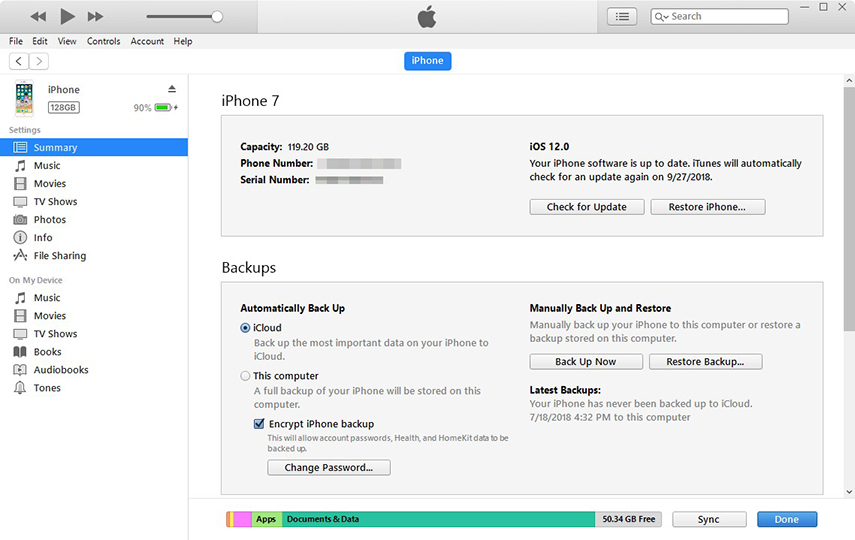
Recuperarea din iCloud Backup
Pe dispozitivul iOS, accesați Setări> General>Resetați și atingeți Ștergeți tot conținutul și setările. Urmați instrucțiunile pentru a reseta dispozitivul. Configurați dispozitivul de la zero și alegeți Restaurare din Backupoption iCloud pe ecranul de aplicații și date.
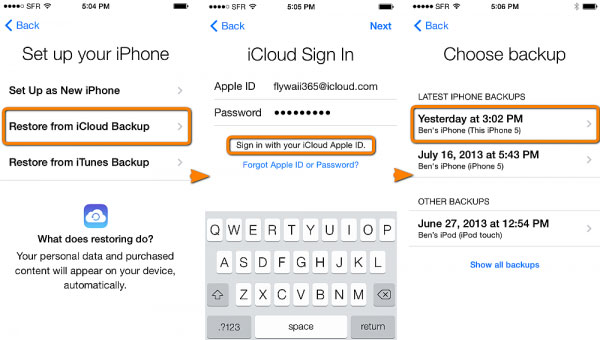
Concluzie
Dacă iOS 12 actualizați șterse fotografii și videoclipuri pedispozitivul tău iOS, metodele de mai sus te vor ajuta să recuperezi conținutul șters. Asigurați-vă că utilizați metoda corespunzătoare și veți câștiga doar fișierele pierdute și nu veți pierde nimic.









